如何给台式机一键安装win10系统?作为所有重装方式中的一种,一键重装是最简单的一个。但是很多用户都不知道电脑要怎么进行一键重装win10系统,假如你还不清楚的话,现在可以跟着教程一起操作。
注:下载韩博士装机大师软件,打开前要退出所有杀毒软件。
第一步
开始在打开的韩博士界面中选择“开始重装”进入,选择win10系统文件进行下载安装。
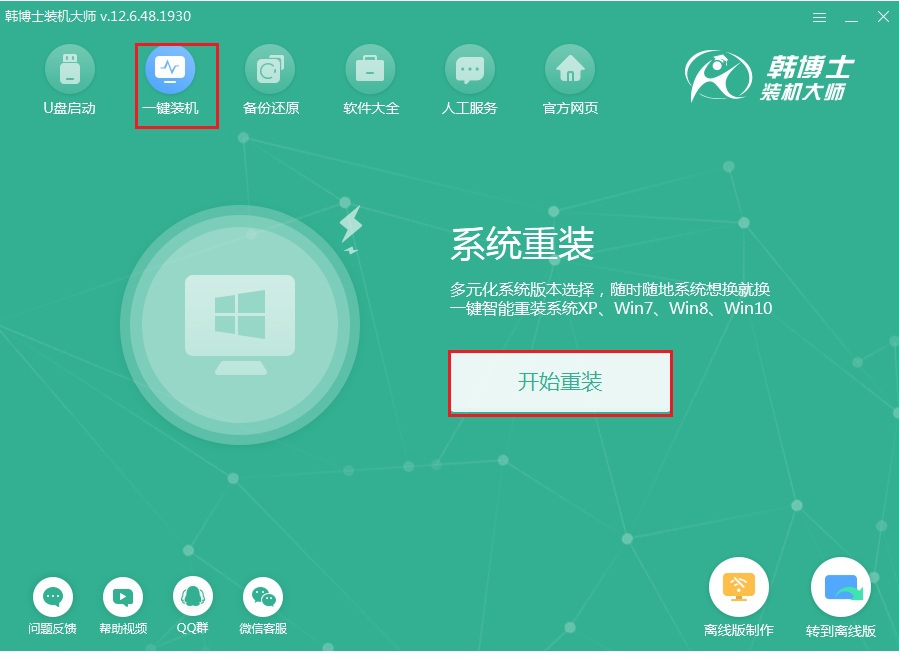
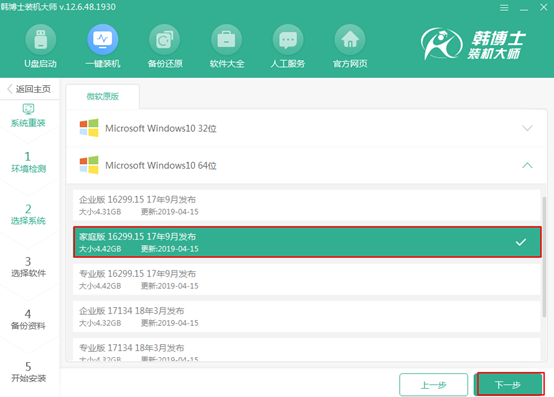
第二步
开始在界面中勾选常用装机软件以及重要文件进行备份安装,随后点击“开始安装”进入下一步操作。
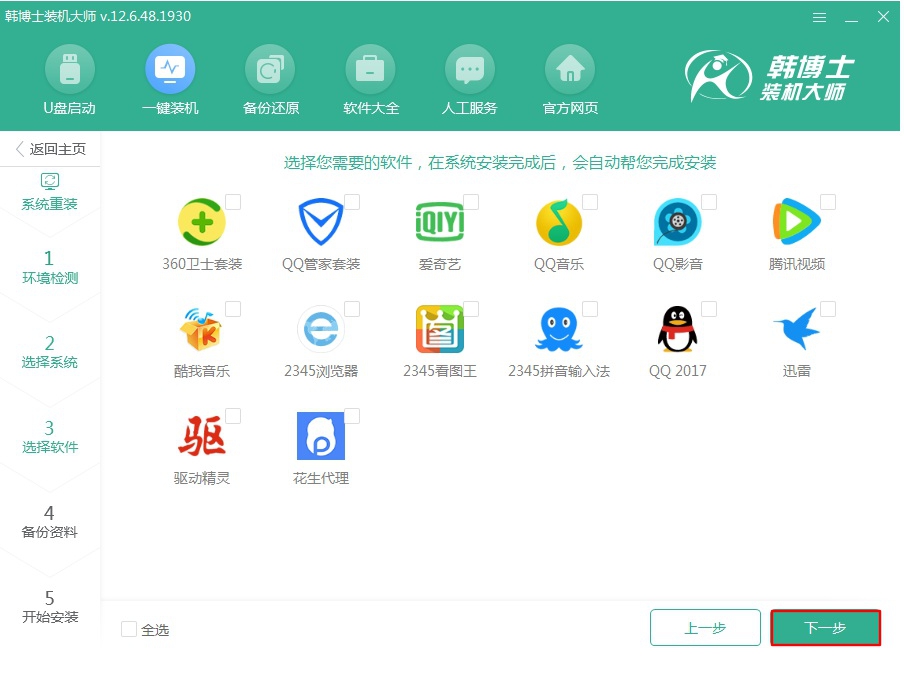
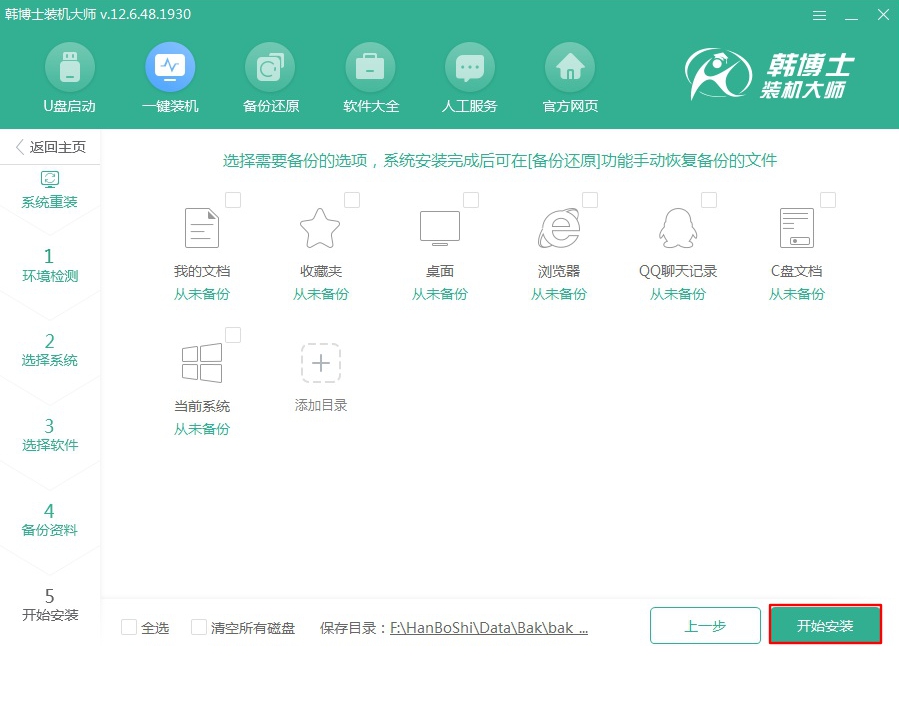
第三步
韩博士会自动下载所选择的系统文件,最后按照提示“立即重启”电脑。
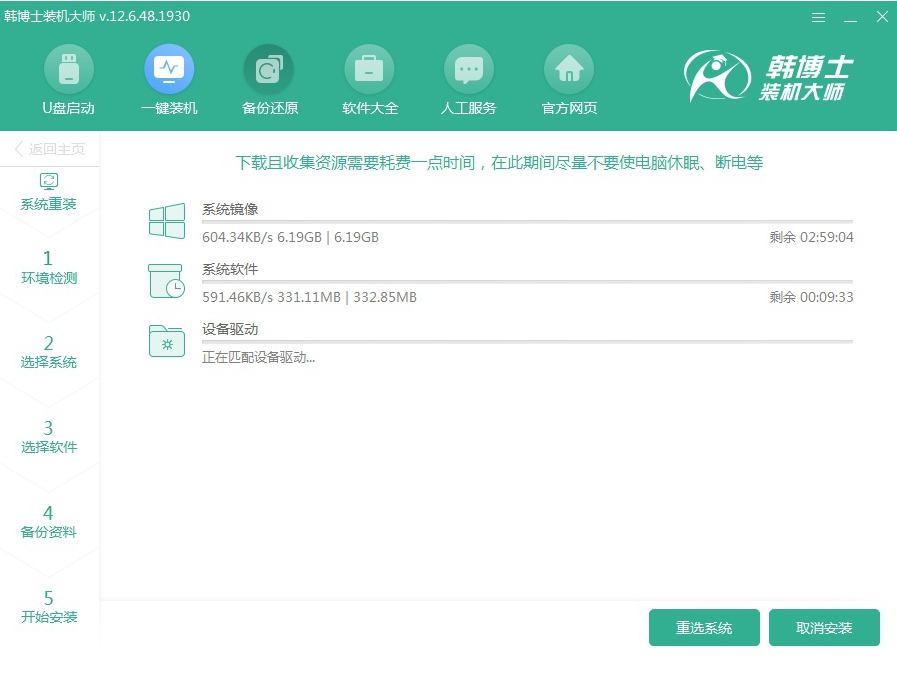
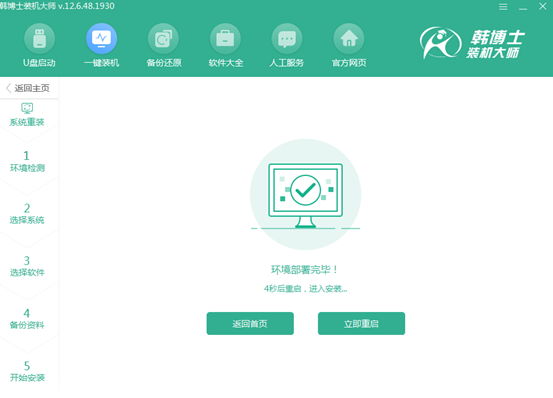
第四步
重启后,在打开的启动管理器界面中选择PE模式回车进入,韩博士开始安装win10系统。
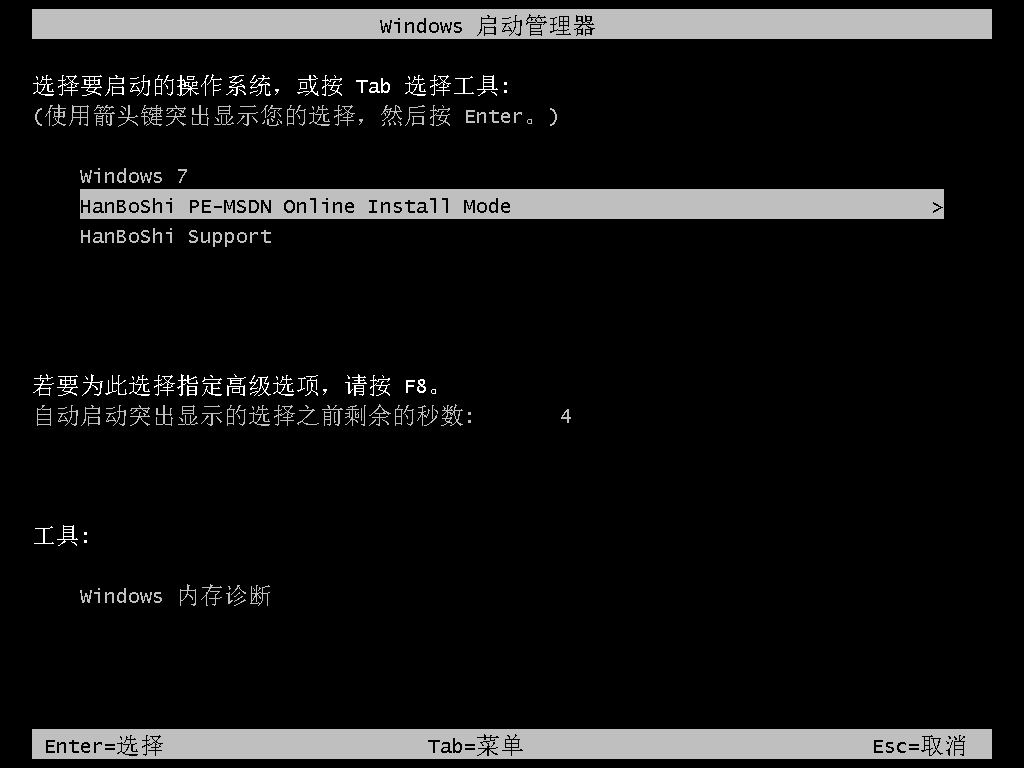

第五步
“立即重启”电脑。经过多次重启部署安装,最终进入重装完成的win10桌面。
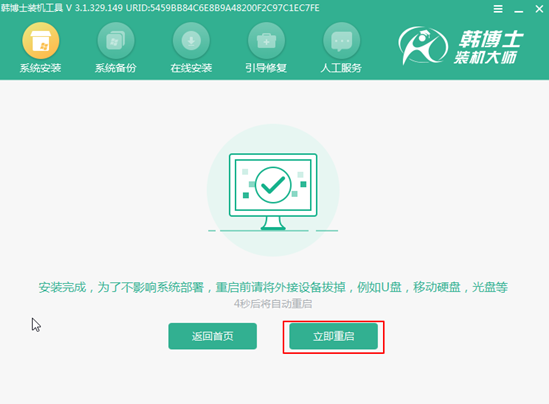
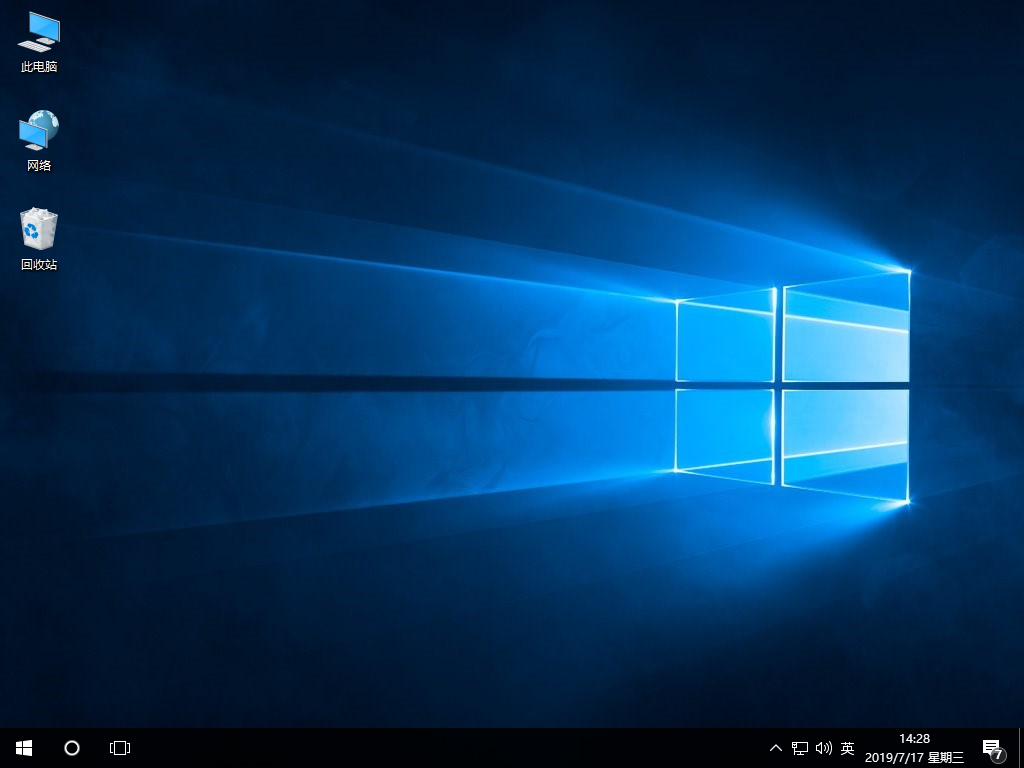
以上就是本次小编为大家带来的台式机一键重装win10系统的操作步骤,希望可以帮助到大家。

